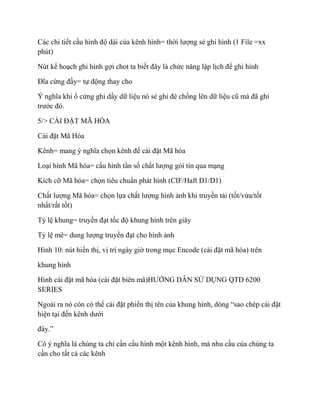HŲ░ß╗øng dß║½n sß╗Ł dß╗źng ─æß║¦u ghi h├¼nh qtd 6200 series
- 1. HŲ»ß╗ÜNG Dß║¬N Sß╗¼ Dß╗żNG ─Éß║”U GHI H├īNH QTD 6200 SERIES 1/> ─É─éNG NHß║¼P Hß╗å THß╗ÉNG ŌĆō THO├üT KHß╗×I Hß╗å THß╗ÉNG Kß║┐t nß╗æi, cß║źp nguß╗ōn ─æiß╗ćn cho ─æß║¦u ghi h├¼nh, sau khi hß╗ć thß╗æng khß╗¤i ─æß╗Öng xong, mß╗Öt cß╗Ła sß╗Ģ m├Ān h├¼nh xuß║źt hiß╗ćn, tß║Īi phß║¦n User Name & Password chß╗Źn t├¬n ngŲ░ß╗Øi d├╣ng & mß║Łt khß║®u ─æß╗ā ─æ─āng nhß║Łp hß╗ć thß╗æng. User Name (Default) = Admin Password (Default) = Kh├┤ng c├│ mß║Łt khß║®u LŲ░u ├Į: ngŲ░ß╗Øi d├╣ng c├│ thß╗ā chß╗Źn user name l├Ā 1 user bß║źt kß╗│ t├¬n n├Āo kh├Īc ─æ├Ż ─æŲ░ß╗Żc ─æ─āng k├Į trong hß╗ć thß╗æng ─æß╗ā tiß║┐n h├Ānh ─æ─āng nhß║Łp. H├¼nh 1: Menu hß╗Öp thoß║Īi ─æ─āng nhß║Łp hß╗ć thß╗æng H├¼nh 3: Menu hß╗Öp thoß║Īi ─æ─āng xuß║źt H├¼nh 1: Giao diß╗ćn khß╗¤i ─æß╗Öng cß╗¦a ─æß║¦u ghi h├¼nhHŲ»ß╗ÜNG Dß║¬N Sß╗¼ Dß╗żNG QTD 6200 SERIES 2/> GIß╗ÜI THIß╗åU MENU ─ÉIß╗ĆU CHß╗łNH NHANH Gß╗Źi Menu ─æiß╗üu chß╗ēnh nhanh bß║▒ng c├Īc thiß║┐t bß╗ŗ nhŲ░ A/ Chuß╗Öt: nhß║źn chuß╗Öt phß║Żi tr├¬n m├Ān h├¼nh B/ Menu tr├¬n mß║Ęt nß║Ī ─æß║¦u ghi h├¼nh: Nhß║źn n├║t Menu nß║▒m ph├Ła g├│c phß║Żi m├Ān h├¼nh (nh├¼n tß╗½ ngo├Āi v├Āo thß║▒ng ch├Łnh diß╗ćn ─æß║¦u ghi h├¼nh) C/ Nhß║źn n├║t tr├¬n Remote: Nhß║źn n├║t menu tr├¬n remote
- 2. 3/> MENU CH├ŹNH Nhß║źn chuß╗Öt phß║Żi m├Ān h├¼nh ch├Łnh chß╗Źn > Main Menu, giao diß╗ćn Main Menu hiß╗ān thß╗ŗ ra nhŲ░ sau: 4/> C├ĆI ─Éß║ČT ß╗ö Cß╗©NG ŌĆō C├ĆI ─Éß║ČT GHI H├īNH A/ C├ĆI ─Éß║ČT ß╗ö ─É─©A Cß╗©NG BŲ░ß╗øc 1: Th├Īo nß║»p ─æß║¦u ghi h├¼nh v├Ā gß║»n nß╗æi ß╗Ģ cß╗®ng trŲ░ß╗øc trŲ░ß╗øc khi mß╗¤ nguß╗ōn ─æiß╗ćn, cß║Żnh b├Īo kh├┤ng ─æŲ░ß╗Żc gß║»n ß╗Ģ cß╗®ng trong l├║c ─æß║¦u ghi h├¼nh c├│ ─æiß╗ćn hoß║Ęc ─æang hoß║Īt ─æß╗Öng. BŲ░ß╗øc 2: Sau khi lß║»p ─æß║Ęt ß╗Ģ cß╗®ng, nhß║źn chuß╗Öt phß║Żi v├Āo m├Ān h├¼nh > chß╗Źn Menu ch├Łnh > Quß║Żn l├Į ─æ─®a cß╗®ng > (chß╗Źn ß╗Ģ cß╗®ng ─æang hiß╗ān thß╗ŗ) chß╗Źn ─æß╗ŗnh dß║Īng Thanh trß║Īng th├Īi cß╗¦a c├Īc ß╗Ģ ─æ─®a ─æang kß║┐t nß╗æi (1) Chß╗Źn ß╗Ģ ─æ─®a (2) Chß╗Źn ─æß╗ŗnh dß║Īng ß╗Ģ cß╗®ng (3) Nhß║źn n├║tt thß╗▒c hiß╗ćn (4) X├Īc ─æß╗ŗnh (5) H├¼nh 5: c├Āi ─æß║Ęt ß╗Ģ ─æ─®a cß╗®ng H├¼nh 4: Main Menu ch├ŁnhHŲ»ß╗ÜNG Dß║¬N Sß╗¼ Dß╗żNG QTD 6200 SERIES trang 3 Th├┤ng thŲ░ß╗Øng khi ─æ├Ż lß║»p ß╗Ģ ─æ─®a cß╗®ng v├Āo, ─æß║¦u ghi h├¼nh xong th├¼ ch├║ng ta sß║╗ thß║źy c├│ mß╗Öt cß║Żnh b├Īo ŌĆ£vui l├▓ng Format ß╗Ģ cß╗®ng trŲ░ß╗øc khi ghi h├¼nhŌĆØ , nhŲ░ h├¼nh b├¬n dŲ░ß╗øi: Sau khi ß╗Ģ ─æ─®a cß╗®ng ─æŲ░ß╗Żc ─æß╗ŗnh dß║Īng xong lŲ░u cß║źu h├¼nh tho├Īt, trß╗¤ vß╗ü giao diß╗ćn Menu ch├Łnh, chß╗Źn
- 3. mß╗źc C├Āi ─æß║Ęt ghi h├¼nh. Chß╗Źn tß║źt cß║Ż c├Īc k├¬nh c├│ nhu cß║¦u ghi h├¼nh. B/ C├ĆI ─Éß║ČT GHI H├īNH: Tß║Īi giao diß╗ćn m├Ān h├¼nh Menu ch├Łnh chß╗Źn > Khß╗æng chß║┐ ghi h├¼nh, giao diß╗ćn sß║╗ xuß║źt hiß╗ćn nhŲ░ h├¼nh sau: Tß║Īi menu khß╗æng chß║┐ ghi h├¼nh (h├¼nh 8), gß╗ōm 3 dß║Īng sau: Automatic v├Ā Manual, Stop 3 th├Ānh phß║¦n mang ├Į ngh─®a trß╗▒c quan nhŲ░ sau Automatic > ALL (tß║źt cß║Ż c├Īc k├¬nh sß║╗ tß╗▒ ─æß╗Öng ghi h├¼nh) Automatic > CH xxx (sß║╗ tß╗▒ ─æß╗Öng ghi h├¼nh cho K├¬nh h├¼nh sß╗æ xxx n├Āo ─æ├│ m├Ā ch├║ng ta check chß╗Źn) H├¼nh 6: th├┤ng b├Īo y├¬u cß║¦u ─Éß╗ŗnh dß║Īng ß╗Ģ ─æ─®a cß╗®ng y├¬u cß║¦u ─æß╗ŗnh dß║Īng ß╗Ģ ─æ─®a trŲ░ß╗øc khi ghi h├¼nh H├¼nh 7: Menu ch├Łnh > chß╗Źn khß╗æng chß║┐ ghi h├¼nh H├¼nh 8: Menu khß╗æng chß║┐ ghi h├¼nh H├¼nh c├Āi ─æß║Ęt ghi h├¼nhHŲ»ß╗ÜNG Dß║¬N Sß╗¼ Dß╗żNG QTD 6200 SERIES trang 4 Dß║źu hiß╗ću ─æß╗ā ch├║ng ta biß║┐t k├¬nh h├¼nh c├│ ─æŲ░ß╗Żc chß╗Źn hay kh├┤ng l├Ā nh├¼n v├Āo m├Āu s├Īng trong ├┤ cß╗¦a k├¬nh h├¼nh c├│ l├Ā ─æ├Ż chß╗Źn, c├▓n kh├┤ng c├│ th├¼ chŲ░a cß║źu h├¼nh Sau khi cß║źu h├¼nh xong lŲ░u lß║Īi bß║▒ng c├Īch nhß║źn v├Āo n├║t Confirm (X├Īc nhß║Łn) > Exit (Tho├Īt). LŲ░u ├Į: khi thß╗▒c hiß╗ćn c├Īc cß║źu h├¼nh cho ghi h├¼nh th├¼ ch├║ng t├┤i khuyß║┐n c├Īo n├¬n chß╗Źn chß║┐ ─æß╗Ö ghi h├¼nh l├Ā Automatic ├Īp dß╗źng cho tß║źt cß║Ż c├Īc k├¬nh h├¼nh.
- 4. C├Īc chi tiß║┐t cß║źu h├¼nh ─æß╗Ö d├Āi cß╗¦a k├¬nh h├¼nh= thß╗Øi lŲ░ß╗Żng sß║╗ ghi h├¼nh (1 File =xx ph├║t) N├║t kß║┐ hoß║Īch ghi h├¼nh gß╗Żi chot ta biß║┐t ─æ├óy l├Ā chß╗®c n─āng lß║Łp lß╗ŗch ─æß╗ā ghi h├¼nh ─É─®a cß╗®ng ─æß║¦y= tß╗▒ ─æß╗Öng thay cho ├Ø ngh─®a khi ß╗Ģ cß╗®ng ghi dß║¦y dß╗» liß╗ću n├│ sß║╗ ghi ─æ├© chß╗ōng l├¬n dß╗» liß╗ću c┼® m├Ā ─æ├Ż ghi trŲ░ß╗øc ─æ├│. 5/> C├ĆI ─Éß║ČT M├ā H├ōA C├Āi ─æß║Ęt M├Ż H├│a K├¬nh= mang ├Į ngh─®a chß╗Źn k├¬nh ─æß╗ā c├Āi ─æß║Ęt M├Ż h├│a Loß║Īi h├¼nh M├Ż h├│a= cß║źu h├¼nh tß║¦n sß╗æ chß║źt lŲ░ß╗Żng g├│├Ł tin qua mß║Īng K├Łch cß╗Ī M├Ż h├│a= chß╗Źn ti├¬u chuß║®n ph├Īt h├¼nh (CIF/Haft D1/D1) Chß║źt lŲ░ß╗Żng M├Ż h├│a= chß╗Źn lß╗▒a chß║źt lŲ░ß╗Żng h├¼nh ß║Żnh khi truyß╗ün tß║Żi (tß╗æt/vß╗½a/tß╗æt nhß║źt/rß║źt tß╗æt) Tß╗Ę lß╗ć khung= truyß╗ün ─æß║Īt tß╗æc ─æß╗Ö khung h├¼nh tr├¬n gi├óy Tß╗Ę lß╗ć m├¬= dung lŲ░ß╗Żng truyß╗ün ─æß║Īt cho h├¼nh ß║Żnh H├¼nh 10: n├║t hiß╗ān thß╗ŗ, vß╗ŗ tr├Ł ng├Āy giß╗Ø trong mß╗źc Encode (c├Āi ─æß║Ęt m├Ż h├│a) tr├¬n khung h├¼nh H├¼nh c├Āi ─æß║Ęt m├Ż h├│a (c├Āi ─æß║Ęt bi├¬n m├Ż)HŲ»ß╗ÜNG Dß║¬N Sß╗¼ Dß╗żNG QTD 6200 SERIES Ngo├Āi ra n├│ c├▓n c├│ thß╗ā c├Āi ─æß║Ęt phiß╗ān thß╗ŗ t├¬n cß╗¦a khung h├¼nh, d├▓ng ŌĆ£sao ch├®p c├Āi ─æß║Ęt hiß╗ćn tß║Īi ─æß║┐n k├¬nh dŲ░ß╗øi ─æ├óy.ŌĆØ C├│ ├Į ngh─®a l├Ā ch├║ng ta chß╗ē cß║¦n cß║źu h├¼nh mß╗Öt k├¬nh h├¼nh, m├Ā nhu cß║¦u cß╗¦a ch├║ng ta cß║¦n cho tß║źt cß║Ż c├Īc k├¬nh
- 5. th├¼ ch├║ng ta lß╗▒a chß╗Źn cho c├Īc k├¬nh b├¬n dŲ░ß╗øi. bß║▒ng c├Īch check v├Āo c├Īc k├¬nh b├¬n dŲ░ß╗øi. V├Ł dß╗ź: c├│ 4 k├¬nh, check v├Āo 4 k├¬nh ─æß╗ā sao lŲ░u tß║źt cß║Ż c├Īc thiß║┐t lß║Łp. 6/> C├ĆI ─Éß║ČT TH├öNG THŲ»ß╗£NG: Thao t├Īc: v├Āo menu ch├Łnh chß╗Źn Gß╗ōm c├Īc lß╗▒a chß╗Źn cho viß╗ćc cß║źu h├¼nh th├┤ng thŲ░ß╗Øng nh├¼n chung l├Ā c├Īc vß║źn ─æß╗ü tß║źt yß║┐u nhŲ░ ng├Āy giß╗Ø ─æß╗ŗnh dß║Īng ng├Āy giß╗Ø, kiß╗āu thß╗ā hiß╗ćn ng├Āy giß╗Ø, ng├┤n ngß╗», m├Ż h├│a thiß║┐t bß╗ŗ, ─æß╗ŗnh dß║Īng thß╗ŗ tß║¦n. Thß╗Øi gian hß╗ć thß╗æng= cß║źu h├¼nh ng├Āy x /th├Īng y / n─ām z ─Éß╗ŗnh dß║Īng ng├Āy th├Īng= theo kiß╗āu ng├Āy /th├Īng / n─ām Kiß╗āu thß╗Øi gian= - ─Éß╗ŗnh dß║Īng ng├Āy th├Īng= 24 giß╗Ø M├Ż h├│a thiß║┐t bß╗ŗ= 0 Ng├┤n ngß╗»= lß╗▒a chß╗Źn ng├┤n ngß╗» ph├╣ hß╗Żp vß╗øi ngŲ░ß╗Øi d├╣ng, ng├┤n ngß╗» n├Āy sß║╗ th├¬ hiß╗ćn cho hß╗ć thß╗æng ─Éß╗ŗnh dß║Īng thß╗ŗ tß║¦n= PAL (chuß║®n h├¼nh ß║Żnh PAL) Sau khi cß║źu h├¼nh c├Āi ─æß║Ęt th├Ānh c├┤ng nhß║źn chß╗Źn > x├Īc nhß║Łn > tho├Īt 7/> C├ĆI ─Éß║ČT Mß║ĀNG: Thao t├Īc thß╗▒c hiß╗ćn nhŲ░ sau: V├Āo Menu ch├Łnh > c├Āi ─æß║Ęt Hß╗ć Thß╗æng > c├Āi ─æß║Ęt Mß║Īng 1234 H├¼nh 11: cß║źu h├¼nh c├Āi ─æß║Ęt th├┤ng thŲ░ß╗Øng H├¼nh 12: C├Āi ─æß║Ęt mß║ĪngHŲ»ß╗ÜNG Dß║¬N Sß╗¼ Dß╗żNG QTD 6200 SERIES Tß║Īi ─æ├óy ta c├│ thß╗ā setup c├Īc th├┤ng sß╗æ hß╗ć thß╗æng mß║Īng cho ─æß║¦u ghi h├¼nh nhŲ░ sau:
- 6. LŲ░u ├Į: kh├┤ng check chß╗Źn d├▓ng ’āŠ t nhß║Łn ─æß╗ŗa chß╗ē mß║Īng do DHCP cß║źp ph├Īt, kh├┤ng check ß╗▒ bß║źt cß╗® lß╗▒a chß╗Źn n├Āo tß╗½ d├▓ng ─æß║¦u ti├¬n n├Āy. IP mß║Īng= IP cß╗¦a lß╗øp mß║Īng hiß╗ćn tß║Īi m├Ā hß╗ć thß╗æng ─æß║¦u ghi h├¼nh cß╗¦a bß║Īn ─æang ─æß║Ęt tß║Īi ─æ├óy Vd: 192.168.x.x Sß╗æ mß║Īng con= mß║Ęc ─æß╗ŗnh th├┤ng sß╗æ n├Āy bß║Īn xem tŲ░ŲĪng ─æŲ░ŲĪng sß╗æ subnet tr├¬n m├Īy t├Łnh cß╗¦a bß║Īn, ─æa sß╗æ mß║Īng internet cß╗¦a tŲ░ nh├ón thŲ░ß╗Øng l├Ā lß╗øp 255.255.255.0 ─Éß╗ŗa chß╗ē vß║Łt l├Į= IP cß╗¦a modem M├Īy dß╗ŗch vß╗ź DNS= 8.8.8.8 Cß╗Ģng m├Īy dß╗ŗch vß╗ź= 7777 (mß║Ęc ─æß╗ŗnh) Cß╗Ģng HTTP= 80 (mß║Ęc ─æß╗ŗnh) Cß╗Ģng kß║┐t nß╗æi Mobile= M├Īy dß╗ŗch vß╗ź DNS= t├¬n miß╗ün khi bß║Īn ─æang k├Į ─æß╗ā xem camera ngo├Āi mß║Īng V├Ł dß╗ź: myq-see.com - dyndns.org ŌĆō no-ip.com, ŌĆ”.. LŲ░u ├Į c├Īc vß║źn ─æß╗ü c├│ li├¬n quan vß╗ü c├Īch xem camera ngo├Āi mß║Īng bß║Īn c├│ thß╗ā tham khß║Żo th├¬m c├Īch mß╗¤ PORT cho ─æß║¦u ghi h├¼nh xem ngo├Āi mß║Īng v├Ā ─æ─āng k├Į t├¬n miß╗ün cho ─æß║¦u ghi h├¼nh xem qua mß║Īng Mß║Łt khß║®u= l├Ā mß║Łt khß║®u khi ─æ─āng k├Į t├¬n miß╗ün Sß╗æ t├Āi khoß║Żn= t├¬n ngŲ░ß╗Øi d├╣ng ─æ├Ż ─æ─āng k├Į t├¬n miß╗ün
- 7. C├Īc phß║¦n c├▓n lß║Īi kh├┤ng cß║źu h├¼nh Sau kiß╗ām tra xong c├Īc th├┤ng sß╗æ ─æ├Ż chuß║®n x├Īc ta nhß║źn n├║t x├Īc thß╗▒c ─æß╗ā lŲ░u cß║źu h├¼nh > tho├Īt 8/> C├ĆI ─Éß║ČT PTZ: L├Ā c├Āi ─æß║Ęt c├Īc th├┤ng sß╗æ ─æiß╗üu khiß╗ān camera, phŲ░ŲĪng c├Īch v├Āo cß║źu h├¼nh nhŲ░ sau: v├Āo Menu ch├Łnh > c├Āi Hß╗ć thß╗æng > c├Āi ─æß║Ęt PTZ Cß╗Ła sß╗Ģ c├Āi ─æß║Ęt PTZ hiß╗ćn ra vß╗øi c├Īc y├¬u cß║¦u khi cß║źu h├¼nh phß║¦n n├Āy ch├║ng ta cß║¦n ch├║ ├Į: Kß║┐t nß╗æi camera th├¼ phß║Żi c├│ t├Łnh n─āng ─æiß╗üu khiß╗ān Chß╗Źn kß║┐t nß╗æi camera v├Āo k├¬nh h├¼nh tß║Īi cß╗Ła sß╗Ģ c├Āi ─æß║Ęt PTZ ─æang l├Ām viß╗ćc (PNC & RS485) C├Īc th├┤ng sß╗æ cß╗¦a ─æß║¦u ghi phß║Żi thß╗æng nhß║źt vß╗øi c├Īc th├┤ng s├┤ tr├¬n camera Vi du: <─æß║¦u ghi h├¼nh> ─Éß╗ŗa chß╗ē m├Īy giß║Żi m├Ż= 1 H├¼nh 13: C├Āi ─æß║Ęt PTZHŲ»ß╗ÜNG Dß║¬N Sß╗¼ Dß╗żNG QTD 6200 SERIES <camera> ─Éß╗ŗa chß╗ē ID cß╗¦a camera phß║Żi bß║▒ng 1 <─æß║¦u ghi h├¼nh> Loß║Īi thuong Lion= PelcoD <camera> Giao thß╗®c cß╗¦a camera phß║Żi bß║▒ng PelcoD <─æß║¦u ghi h├¼nh> tß╗æc ─æß╗Ö truyß╗ün= 2400bps <camera> tß╗æc ─æß╗Ö truyß╗ün phß║Żi bß║▒ng 2400bps Ngo├Āi ra ta c├│ thß╗ā copy cß║źu h├¼nh n├Āy cho c├Īc k├¬nh kh├Īc bß║▒ng n├║t sao ch├®p v├Ā check chß╗Źn c├Īc k├¬nh cß║¦n sao ch├®p Sau ─æ├│ kiß╗ām tra lß║Īi v├Ā lŲ░u lß║Īi cß║źu h├¼nh bß║▒ng c├Īch nhß║źn n├║t x├Īc nhß║Łn > tho├Īt.
- 8. Tiß║┐p ─æß║┐n tho├Īt trß╗¤ ra m├Ān h├¼nh ch├Łnh chß╗Źn chuß╗Öt phß║Żi v├Āo m├Ān h├¼nh chß╗Źn ─Éß║┐n ─æ├óy ta c├│ thß╗ā c├Āi ─æß║Ęt c├Īc ─æiß╗ām h├¼nh ß║Żnh cho camra nhß╗Ø chß╗®c n─āng PTZ n├Āy 9/> C├ĆI ─Éß║ČT XEM Lß║ĀI (PLAYBACK) ŌĆō SAO LŲ»U (BACKUP): A/> C├ĆI ─Éß║ČT XEM Lß║ĀI chß╗Źn nhanh bß║▒ng c├Īch nhß║źn chuß╗Öt phß║Żi tr├¬n m├Ān h├¼nh > Menu ch├Łnh > Xem lß║Īi H├¼nh 15 Main menu > Xem lß║Īi H├¼nh 16 t├¼m kiß║┐m ghi h├¼nh M├Ā h├¼nh mß╗øi sß║╗ xuß║źt hiß╗ćn ß╗¤ ─æ├óy ta t├¼m kiß║┐m c├Īc th├┤ng tin cho sß╗▒ kiß╗ćn cß║¦n thiß║┐t hoß║Ęc c├Īc sß╗▒ cß╗æ ─æ├Ż xß║Ży ra, lß╗▒a chß╗Źn k├¬nh h├¼nh ─æ├Ż thu sß╗▒ kiß╗ćn cß║¦n t├¼m, thß╗Øi gian xß║Ży ra sß╗▒ kiß╗ćn tß╗½ ng├Āy/ ─æß║┐n ng├Āy/giß╗Ø H├¼nh 14: c├Āi ─æß║Ęt v├Ā sß╗Ł dß╗źng chß╗®c n─āng PTZHŲ»ß╗ÜNG Dß║¬N Sß╗¼ Dß╗żNG QTD 6200 SERIES B/> SAO LŲ»U Dß╗« LIß╗åU: V├Āo menu ch├Łnh > Sao ch├®p tß║Łp tin (─æß╗ā thß╗▒c hiß╗ćn sao lŲ░u dß╗» liß╗ću) BŲ░ß╗øc 1: ghim USB v├Āo ─æß║¦u ghi h├¼nh nhß║źn n├║t detect bŲ░ß╗øc 2: nhß║źn n├║t ADD t├¼m kiß║┐m file Tß║Īi cß╗Ła sß╗Ģ n├Āy c┼®ng thß╗▒c hiß╗ćn tŲ░ŲĪng tß╗▒ BŲ░ß╗øc 3: C┼®ng thß╗▒c hiß╗ćn tŲ░ŲĪng tß╗▒ nhŲ░ bŲ░ß╗øc xem lß║Īi (phß║¦n A) BŲ░ß╗øc 4: Nhß║źn chß╗Źn file sau ─æ├│ n├║t nß╗æi, trß╗¤ lß║Īi cß╗Ła sß╗Ģ trŲ░ß╗øc BŲ░ß╗øc 5: nhß║źn n├║t backup d6e3 thß╗▒c hiß╗ćn tiß║┐n tr├¼nh diß╗ģn ra backup khoß║Żng v├Āi ph├║t 10/> C├ĆI ─Éß║ČT B├üO ─Éß╗śNG: BŲ░ß╗øc 1: v├Āo Menu ch├Łnh > c├Āi ─æß║Ęt cß║Żnh b├Īo > c├Āi ─æß║Ęt kiß╗ām tra Video H├¼nh c├Āi ─æß║Ęt cß║Żnh b├Īo h├¼nh c├Āi ─æß║Ęt khu vß╗▒c b├Īo ─æß╗Öng di chuyß╗ān
- 9. BŲ░ß╗øc 2: khai b├Īo c├Īc th├┤ng tin cß║¦n cß║źu h├¼nh, k├¬nh h├¼nh, loß║Īi b├Īo ─æß╗Öng, chß╗Źn n├║t khu vß╗▒c BŲ░ß╗øc 3: chß╗Źn khu vß╗▒c cß║¦n b├Īo ─æß╗Öng nhß║źn lŲ░u lß║Īi Sau khi c├Āi ─æß║Ęt th├Ānh c├┤ng lŲ░u lß║Īi cß║źu h├¼nh c├Āi ─æß║Ęt, tho├Īt H├¼nh 17 thao t├Īc t├¼m file backup H├¼nh 18 t├¼m file backupHŲ»ß╗ÜNG Dß║¬N Sß╗¼ Dß╗żNG QTD 6200 SERIES 11/> C├ĆI ─Éß║ČT ─Éß║”U GHI QUA ─ÉIß╗åN THOß║ĀI: TrŲ░ß╗øc khi cß║źu h├¼nh cho diß╗ćn thoß║Īi ta cß║¦n biß║┐t c├Īc th├┤ng tin sau STT THIß║ŠT Bß╗Ŗ T├ŖN PHß║”N Mß╗ĆM Cß╗öNG (PORT) 1 IPAD Naway+ 8888 2 IPHONE Naway+ 8888 3 ANDROID Naway 8888 4 NOKIA Naway 8888 5 KH├üC Naway 8888 BŲ░ß╗øc 1: ─æß╗æi vß╗øi thiß║┐t bß╗ŗ viß╗ćc c├Āi ─æß║Ęt v├Ā cß║źu h├¼nh ─æß╗üu giß╗æng nhau, v├Āo Appstore nhß║źn n├║t search t├¼m t├¬n chŲ░ŲĪng tr├¼nh l├Ā Naway+ > nhß║źn n├║t c├Āi ─æß║Ęt Giao diß╗ćn phß║¦n mß╗üm BŲ░ß╗øc 2: Sau khi c├Āi ─æß║Ęt th├Ānh c├┤ng, mß╗¤ chŲ░ŲĪng tr├¼nh Naway+ Tiß║┐n h├Ānh c├Āi ─æß║Ęt theo c├Īc bŲ░ß╗øc sau: Nhß║źn n├║t c├Āi ─æß║Ęt (1) Sau khi nhß║źn n├║t c├Āi ─æß║Ęt th├¼ cß╗Ła sß╗Ģ mß╗øi tr├¬n ─æiß╗ćn thoß║Īi xuß║źt hiß╗ćn Tß║Īi mß╗źc
- 10. Server IP= t├¬n miß╗ün hoß║Ęc ip cß╗¦a ─æß║¦u ghi h├¼nh Port= cß╗Ģng kß║┐t nß╗æi vß╗øi ─æß║¦u ghi h├¼nh mß║Ęc ─æß╗ŗnh l├Ā <8888> User ID= t├¬n ngŲ░ß╗Øi d├╣ng Password= mß║Łt khß║®u truy cß║Łp ─æß║¦u ghi h├¼nh Cuß╗æi c├╣ng nhß║źn n├║t Save ─æß╗ā lŲ░u cß║źu h├¼nh Khai b├Īo ─æß╗ŗa chß╗ē kß║┐t nß╗æi Khai b├Īo t├¬n ngŲ░ß╗Øi d├╣ng Khai b├Īo t├Āi khoß║Żn mß║Łt khß║®u Khai b├Īo cß╗Ģng kß║┐t nß╗æiHŲ»ß╗ÜNG Dß║¬N Sß╗¼ Dß╗żNG QTD 6200 SERIES H├¼nh ─æiß╗ćn thoß║Īi ─æang load v├Āo ─æß║¦u ghi, lŲ░u ├Į c├Īc vß║źn ─æß╗ü khi kß║┐t nß╗æi vß╗øi ─æß║¦u ghi h├¼nh th├¼ diß╗ćn thoß║Īi phß║Żi c├│ kß║┐t nß╗æi tß╗øi internet, ─æß║¦u ghi h├¼nh phß║Żi c├│ kß║┐t nß╗æi cß╗¦a internet. C├Īc dß╗ŗch vß╗ź, cß╗Ģng kß║┐t nß╗æi, cß╗Ģng hß╗ć thß╗æng phß║Żi ─æŲ░ß╗Żc mß╗¤ th├┤ng ra ngo├Āi internet, phß║¦n mß╗üm tr├¬n ─æiß╗ćn thoß║Īi ph├╣ hß╗Żp vß╗øi hß╗ć thß╗æng dß║¦u ghi h├¼nh, c├│ nhŲ░ vß║Ły chß║»c chß║»n th├Ānh c├┤ng. LŲ»U ├Ø: ─Éiß╗ćn thoß║Īi Nokia th├¼ c├Āi phß║¦n mß╗üm tr├¬n ─æ─®a CD k├©m theo ─æß║¦u ghi h├¼nh hoß║Ęc v├Āo trang http://store.ovi.com/ Appstore Nokia tß║Żi phß║¦n mß╗üm, ngo├Āi ra mß╗Öt sß╗æ d├▓ng kh├Īc cß╗¦a Nokia c├│ khß║Ż n─āng truy cß║Łp trß╗▒c bß║▒ng tr├¼nh duyß╗ćt. Kh├┤ng c├Āi ─æß║Ęt phß║¦n mß╗üm kh├Īc ngo├Āi c├Īc phß║¦n mß╗üm m├Ā nh├Ā sß║Żn xuß║źt ─æ├Ż y├¬u cß║¦u, ─æß╗ā tr├Īnh t├¼nh trß║Īng xung ─æß╗Öt hß╗ć thß╗æng ─æß║¦u ghi h├¼nh, n├│ sß║╗ l├Ām hß╗ć thß╗æng b├Īo lß╗Śi.